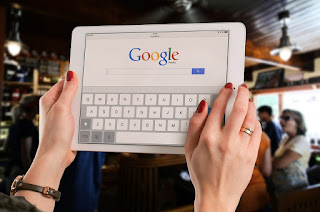以下是10大新功能的完整列表:
1. 在編輯窗格中隱藏重複的空白字段
一些「實體類型」(註:Entities,為廣告活動、廣告群組等類型的總稱)的項目類似,但被填寫的只有少數幾個。過去的編輯器總是顯示所有項目,這導致編輯區域變的很長,用戶常需要滾動滑鼠,從一個項目移到另一個項目。新版的編輯器可以自動隱藏空白的項目,每當有變更時,編輯器都可以自動隱藏空白的項目或其相關的項目組合。用戶可自由選擇顯示或隱藏空白項目。
2. 在匯入 CSV 檔案時新增/移除標籤語法
過去透過 CSV 匯入功能或「大量修改」來更新項目標籤時,必須指定完整的標籤組合。現在,您可以新增或移除標籤,並保留所有現有標籤:1.在標籤名稱前面加上「+」,即可保留該現有標籤。
2.在標籤前面加上「-」,即可移除該標籤並保留其他標籤。
3. 圖片名稱
Google Ads 中的圖片是可以命名的。現在,凡是從 Google Ads 帳戶所下載的圖片,編輯器都會顯示該名稱。在編輯器中,當從電腦檔案新增圖片時,系統會使用檔案名稱做為該圖片的名稱。該名稱會與圖片資料一起上傳到 Google Ads 帳戶。
4. 在搜尋廣告活動中採用「盡量提高轉換價值」
搜尋廣告活動現已支援「盡量提高轉換價值」出價策略。請注意,該策略的「目標廣告投資報酬率(target ROAS)」欄位無法使用,必須留空。5. 探索廣告活動
現在Google Ads 編輯器完整支援「探索廣告活動」 (又稱「自有自營」廣告活動)。這個版本包含探索廣告 (又稱「自有自營多素材資源廣告」)。「探索廣告活動」不支援輪轉廣告。6. 通用應用程式參與式廣告活動 (UACe)
現在 Google Ads 編輯器完整支援通用應用程式參與式廣告活動。7. 搜尋錯誤
用戶現在可在 Google Ads 編輯器的篩選列中選取「錯誤(Violation)」,篩選出標有特定錯誤的項目。8. 共用排除關鍵字清單
用戶現在可在 Google Ads 編輯器左側選取「共用資料庫(Shared Library)」的「共用排除關鍵字清單」,與別的帳號共用同個「共用排除關鍵字清單」。以下是更新的項目:
9. 影片廣告活動的展示頻率上限
影片廣告活動的展示頻率上限有兩項變動:僅支援按「廣告活動」設定上限。按「廣告」或「廣告群組」設定上限的功能已不適用,且遭到 API 封鎖。
最多可設定 6 個上限 (「{曝光次數、觀看次數} x {每天、每週、每月}」的六種組合各可設定一個)。先前只支援兩個上限,一個是曝光次數的上限,另一個則是觀看次數的上限。
10. 「發布變更」對話方塊顯示更詳細的數量
點擊「發布」或「檢查變更」時,您會看到該對話方塊,當中顯示您要上傳/檢查的變更數量。之前該對話方塊只會顯示含有變更的項目總數。現在,這個總數會依「即將建立」、「更新」及「刪除」的項目細分。這樣一來,用戶便能一眼看出即將進行的變更,這樣就不會誤刪廣告活動了。
若你想從事 網路行銷 ,但是尚未考取 Google Ads 認證的話,達內教育推出的「14 小時 Google Ads 認證 考照班(連結點此)」可以幫助你短時間內了解 Google Ads 的基本操作並且 2 天內取得證照。
相關文章
網路行銷必學Top10影片文字特效懶人包!
零基礎輕鬆考GoogleAds認證秘訣大公開!(上)
零基礎輕鬆考GoogleAds認證秘訣大公開!(下)
最新程式語言排行榜放榜,是Python第一還是Java第一?
想當一名遊戲開發者嗎?Unity3D幫你完成夢想!!
有趣的網路行銷讓漢堡王華堡戰勝麥當勞大麥克?!
一定要聽過的FB演算法part1
2天考取Google Ads證照!新手廣告投放攻略
擺脫設備工程師血汗職涯, 零基礎的我成功轉職 Python 資料工程師
44歲媽咪順利轉職網頁設計師, 家庭事業都得意
零基礎如何花 14 小時考取 GoogleAds 認證? 五種 GoogleAds 廣告不藏私攻略
從無到有-挑戰14小時取得Google證照